Page 1
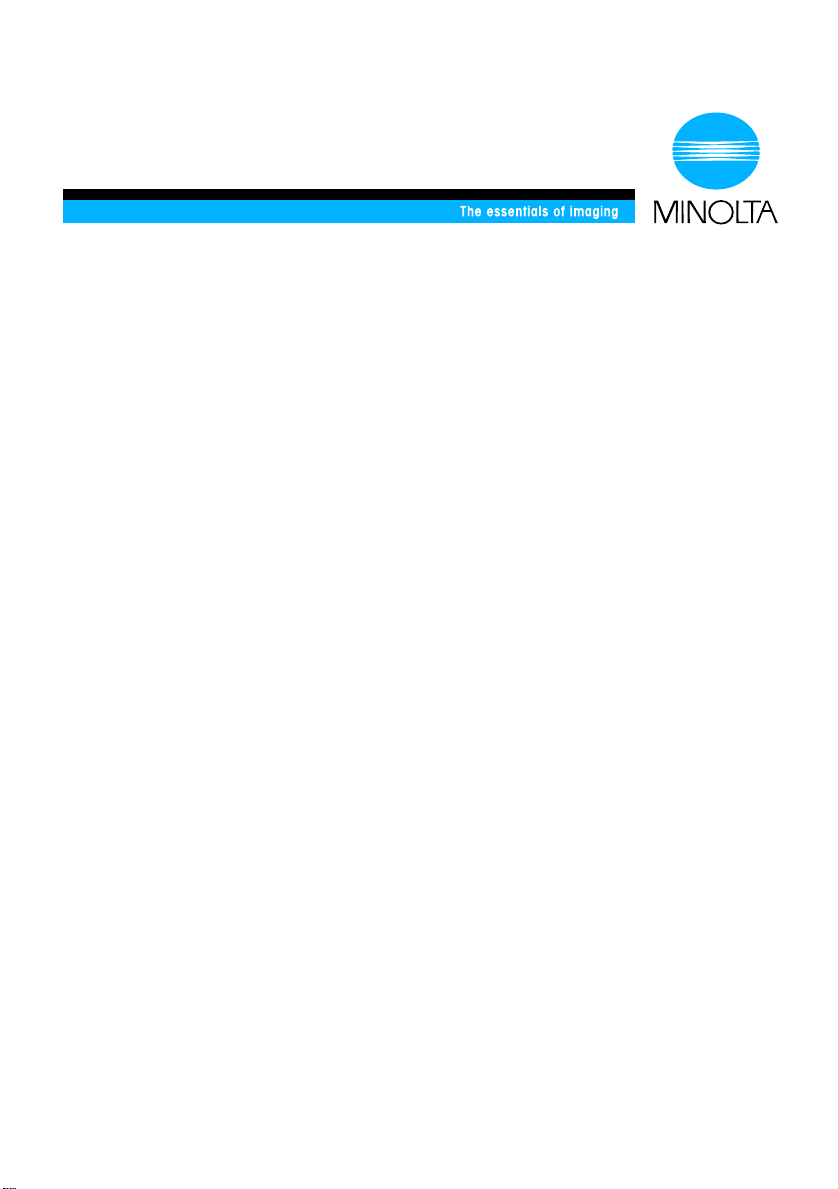
Guide de l´utilisateur
PageScope Network Setup v1.2
www.minoltaeurope.com
Page 2
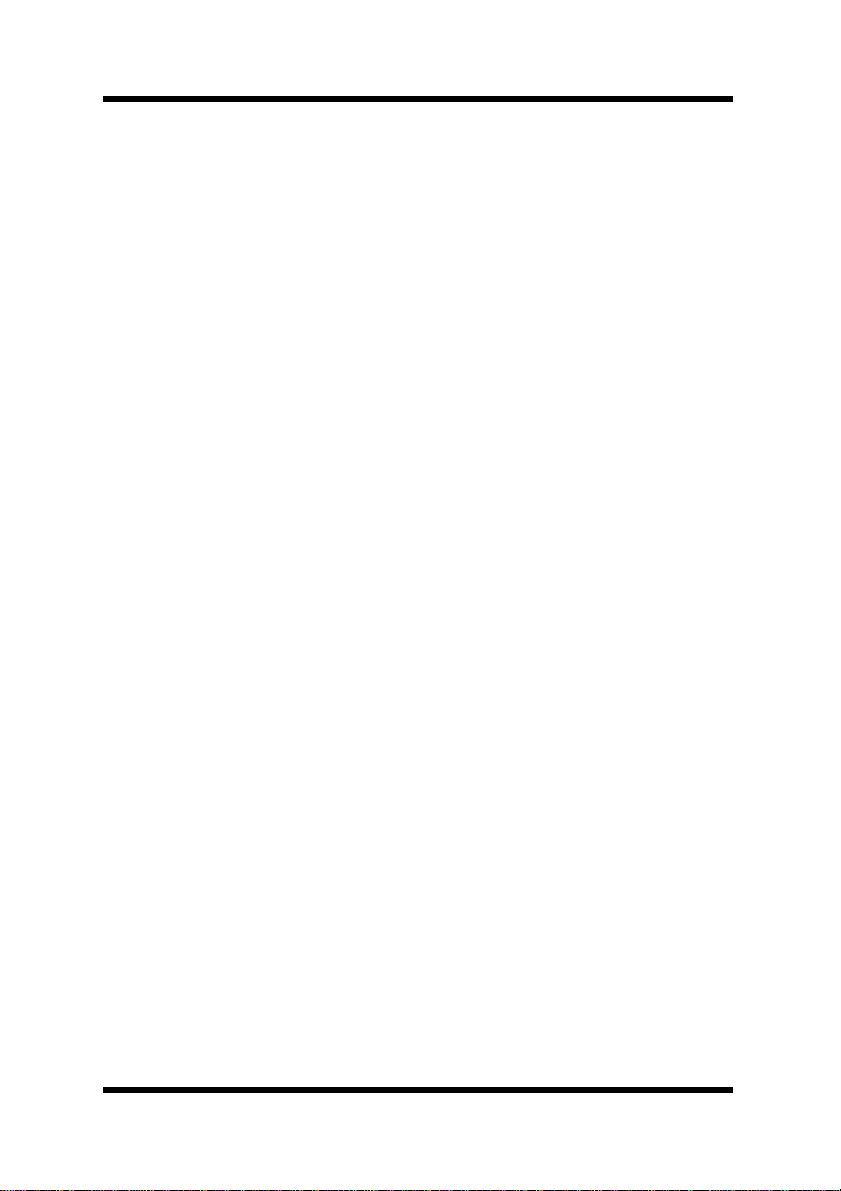
Préface
Bienvenue
Merci d’utiliser Minolta PageScope Network Setup.
PageScope Network Setup est un utilita ire permettant la configuration
réseau simple de périphéri ques tels que les imprimantes. Il permet de
configurer des appareil s sur des réseaux conne c tés entre eux à l 'aide du
protocole TCP/IP ou IPX.
PageScope Network Setup supporte les fonctions suivantes.
• Affiche une liste des périphériques connectés sur le réseau .
• Permet à un utilisateur de vérifier et de modifier les paramètres du
réseau et de l'impression pour dif férents appareils.
• Permet la configuration de l'impression P2P.
• Accède à la page Internet des paramètres de l'appareil.
Informations relatives aux marques déposées
Minolta est une marque déposée de MINOLTA CO., LTD.
PageScope est une marque de fabrique de MINOLTA CO., LTD.
Ethernet est une marque déposée de Xerox Corporation.
Microsoft, Windows et Windows NT sont des marques déposées de
Microsoft Corporation.
Novell et NetWare sont des marques déposées de Novell, Inc.
Tous les autres noms de produit sont des marques de fabrique ou des
marqu es déposées de leurs titulaires respectifs.
Copyright 2002 MINOLTA CO., LTD.
Les inform ati o n s fig urant dans ce manuel sont susceptibles d'être
modifiées sans préavis.
i
Page 3
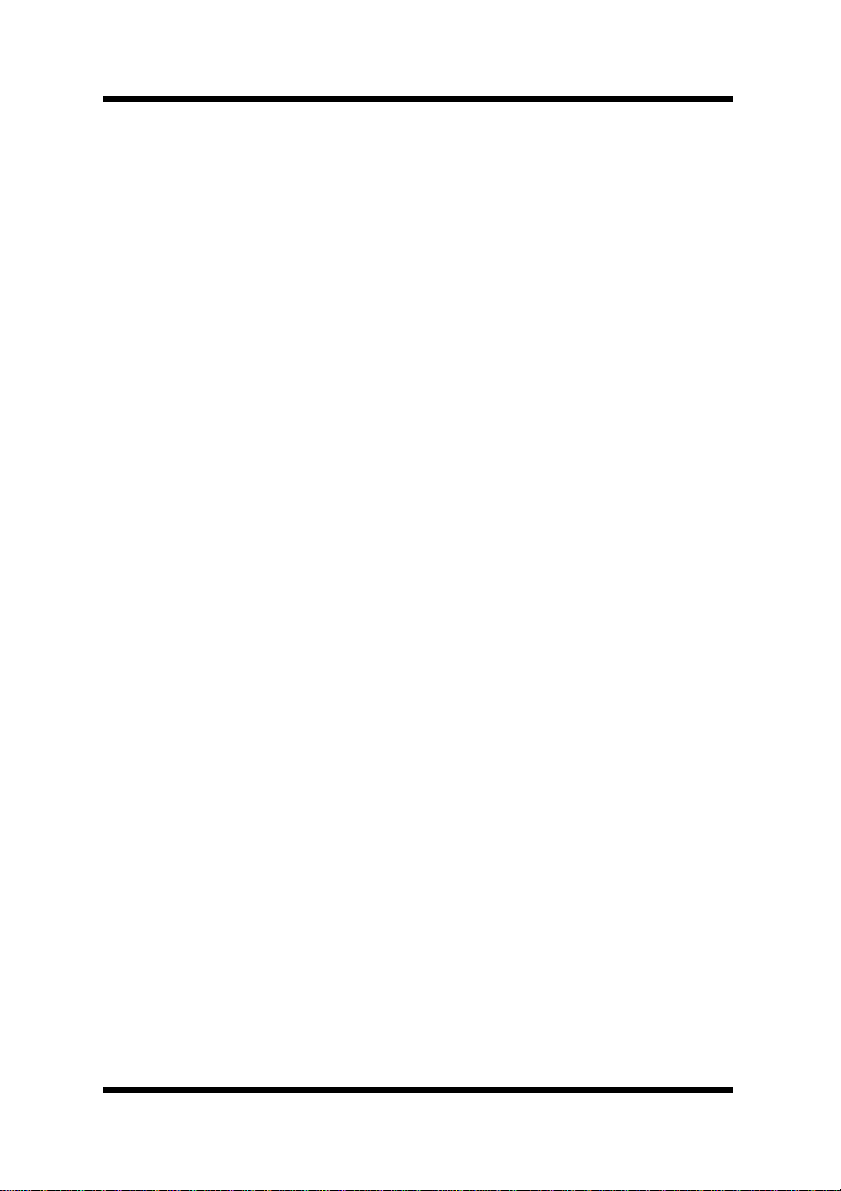
Table des matières
Table des matières
Bienvenue...................................... ......... ......... i
Informations relatives aux marques
déposées.................... .......... ......... ......... ......... i
1 Exigences système..................................... 1
2 Installer et démarrer PageScope Network
Setup............................................................ 2
2.1 Installer PageScope Network Setup............. 2
2.2 Démarrer PageScope Network Setup .......... 2
2.3 Désinstaller PageScope Network Setup...... 3
2.3.1 Pour Windows 95/98/Me/NT/2000........ 3
2.3.2 Pour Windows XP................................. 3
3 Visualiser les appareils réseau.................. 4
3.1 Configuration de l'écran................................ 4
3.2 Vérifier l'état de configuration de l'appareil 7
3.3 Affichage de la page de configuration
intégrée de l'appareil..................................... 8
3.4 Configurer un appareil avec PageScope
Network Setup.............................................. 10
ii
Page 4
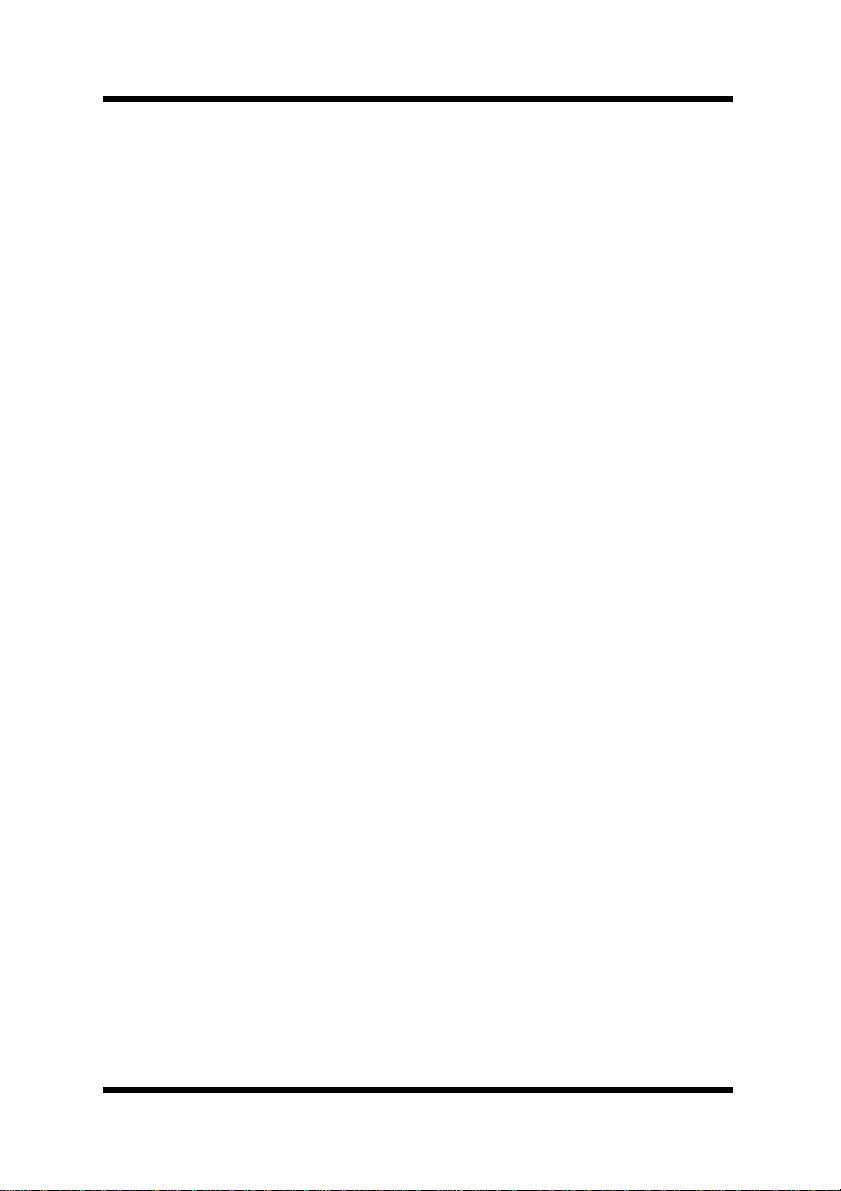
Table des matières
4 Modifier la configuration de l’appareil ..... 11
4.1 Configurer les informations de l’appareil.. 11
4.2 Configurer TCP/IP........................................ 12
4.3 Configurer Impression NetWare................. 15
4.3.1 Configurer le serveur d’impression .. 16
4.3.2 Sélection du mode.............................. 18
4.3.3 Sélection de la file d'impression ....... 19
4.3.4 Sélectionner utilisateurs pour
notification d'événements.................. 21
4.3.5 Vérifer la configuration....................... 22
5 Configurer impression d'égal à égal....... 24
5.1 Impression d'égal à égal avec TCP/IP........ 24
5.1.1 Configurer l'impression d'égal à égal
avec TCP/IP......................................... 24
5.1.2 Configurer l'impression d'égal à égal
avec TCP/IP en spécifiant l'appareil
manuellement...................................... 27
5.2 Impression d'égal à égal avec IPX ............. 28
5.2.1 Configurer l'impression d'égal à
égal avec IPX....................................... 28
5.2.2 Configurer l'impression d'égal à égal
avec IPX en spécifiant l'appareil
manuellement...................................... 30
5.3 Après créat ion d'un port d'égal à égal...... 31
iii
Page 5
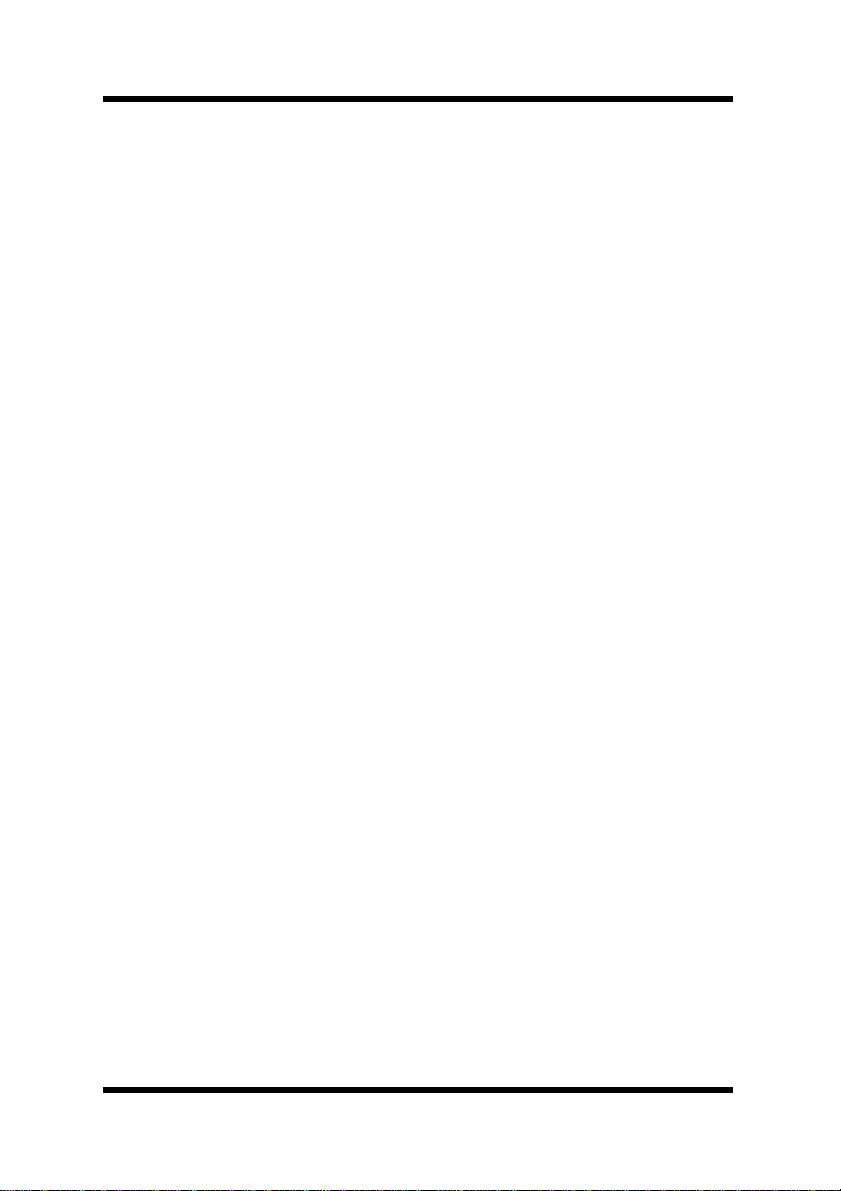
Table des matières
6 Options d e configuration ......................... 33
6.1 Sélectionner un protocole........................... 33
6.2 Spécifier la plage de recherche.................. 34
6.3 Sélectionner navigateur.............................. 36
6.4 Réglage BOOTP........................................... 37
Annexe Glossaire........................................ 39
iv
Page 6
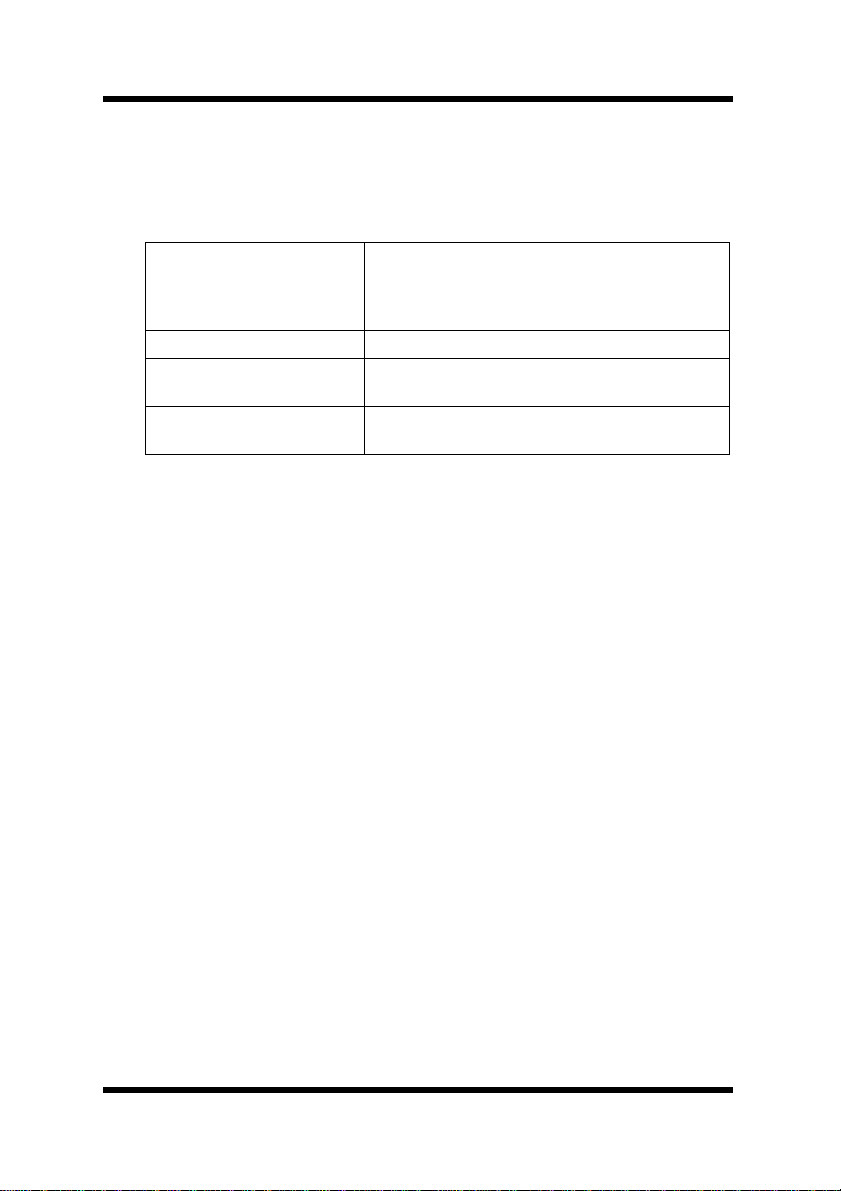
1 Exigences système
1 Exigences système
Configuration système minimale pour l'installat ion de PageScope
Network Setup.
OS*(1) - Windows 95/98/Me
- Windows NT 4.0
- Windows 2000
- Windows XP
Navigateur - Internet Explorer 4.0 ou supérieur
NetWare Client*(2) - Novell NetWare Client 32 (version la plus
récente)
Protocole *(3) - TCP/IP
- IPX/SPX
*(1)Nous vous recommandons d'utiliser la dernière version en vig ueur sous
Windows NT 4.0 ou Windows 2000.
*(2)Bien que cet utilitaire puisse fonctionner sans NetWare, il est nécessaire
pour l'instal lation de NetWare 3.x/4.x/5.x.
*(3)Les outils fournis par cet utilitaire varient en foncti on du type de
protocole suppor té sur l'envi r o n nement réseau utilisateur.
1
Page 7
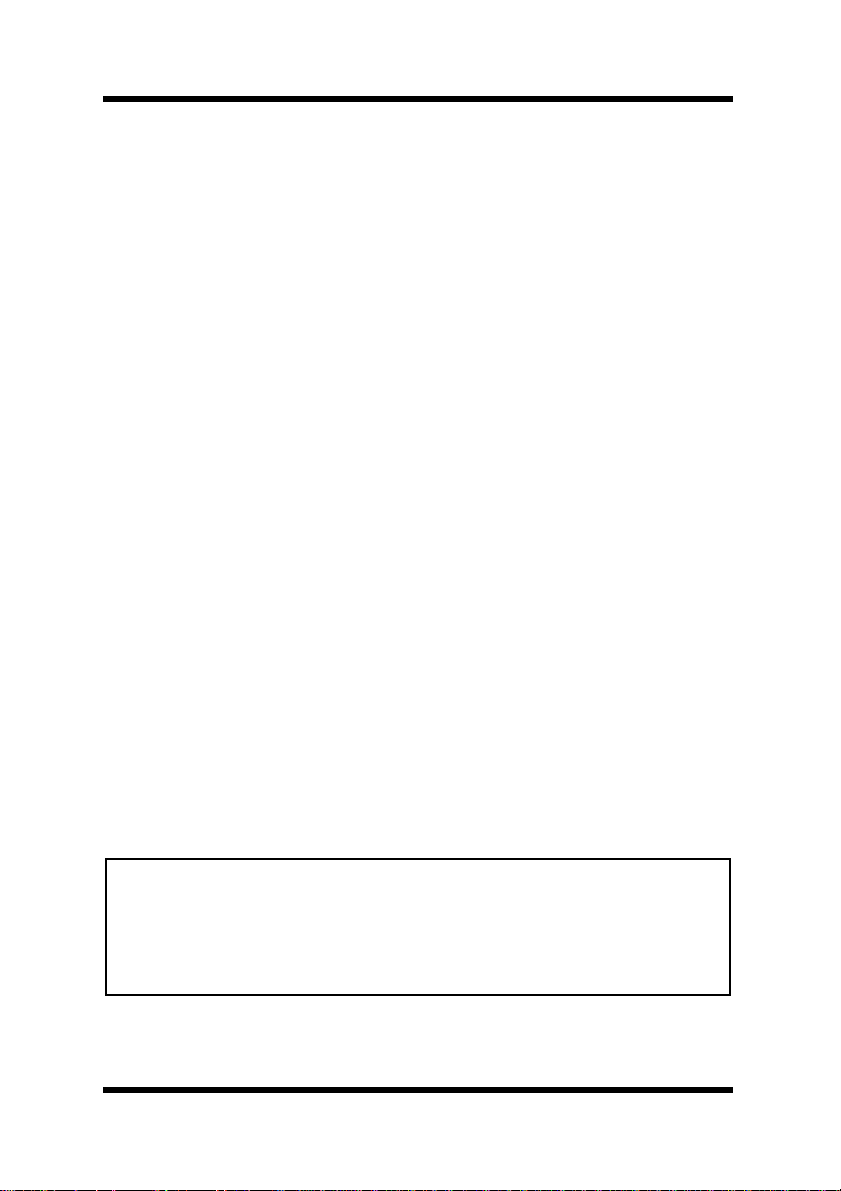
2 Installer et démarrer PageScope Network Setup
2 Installer et démarrer PageScope
Network Setup
2.1 Installer PageScope Network Setup
Servez-vous de la procédure suivante pour installer PageScope
Network Setup.
1. Insérez le CD-ROM dans le lecteur de votre ordinateur.
2. Lancez le programme d'installation (setup.e xe).
3. Suivez les instructions qui s'affichent à l'écran pour procéder à
l'installation.
L'adresse ci-après correspond à l'emplacement d'installation par
défaut proposé par le program me d'installation.
C:\Program Files\Minolta\PageScope Network
Setup
Le programme d'installa tion vous donne la possi bilité de définir un
autre emplacement, si vous le voulez.
2.2 Démarrer PageScope Network Setup
1. Cliquez sur Démarrer → Programmes → Minolta →
PageScope Network Setup → PageScope Network Setup.
Sous Windows XP, cliquez sur
programmes
PageScope Network Setup.
→ Minolta → PageScope Network Setup →
Remarque
• Quand vous lancez PageScope Network S etup, il cherche les
périphériques connectés sur le réseau. Cette procédure de reche rc h e
peut prendre un certain temps, de quelques secondes à 20 à 30
secondes et plus. Attendez que la procédur e de rech erc he so it ter mi née
avant d'essayer de faire autre chos e.
2
Démarrer → Tous les
Page 8
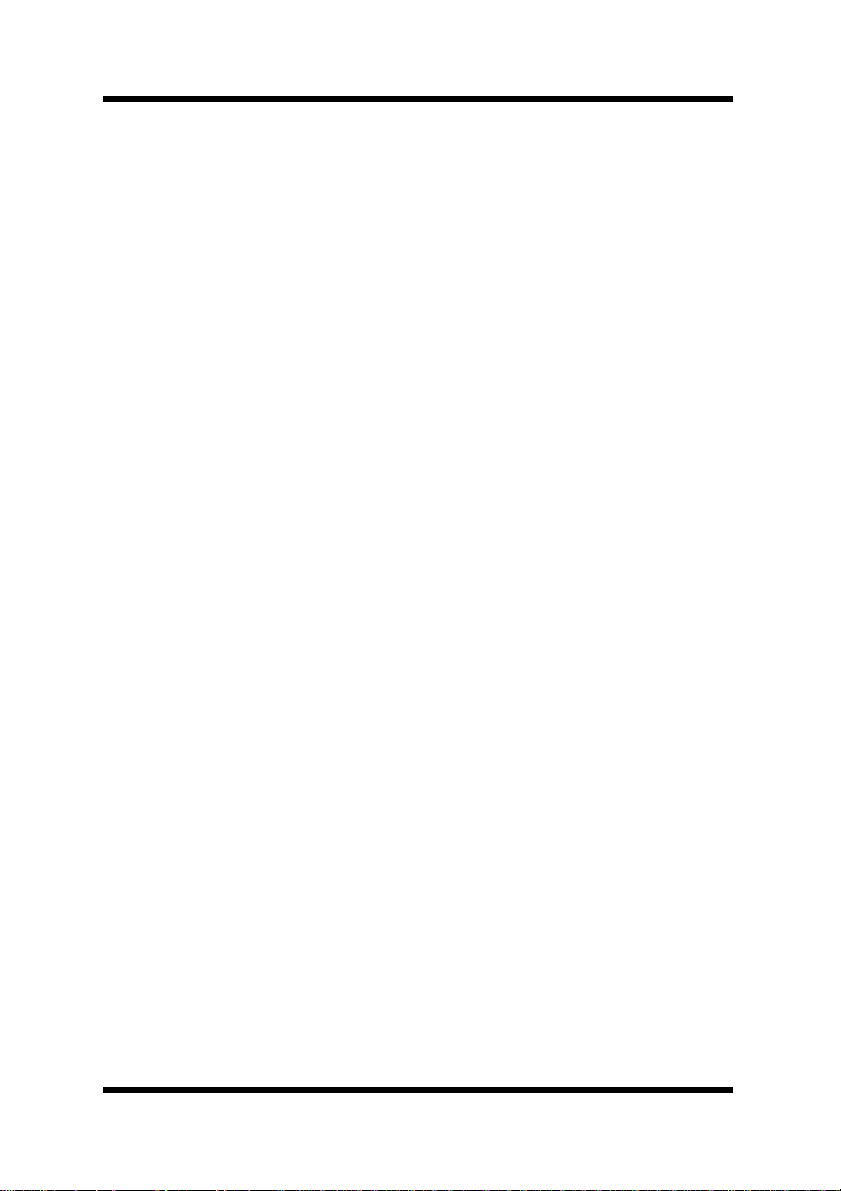
2 In stal l er et démarrer PageScope Network Setup
2.3 Désinstaller PageScope Network Setup
2.3.1 Pour Windows 95/98/Me/NT/2000
1. Cliquez sur Démarrer → Paramètres → Panneau de
configuration
2. Double-cliquez sur
3. Dans la boîte de dialogue Propriétés de Ajout/Suppression de
programmes
liste des progr ammes et cliquez sur le bouton
Pour Windows 2000, cliquez sur Modification ou déplacement
de program m e s
cliquer sur le bouton
4. Suivez les instructions qui s'affichent à l'écran pour termi ner la
procédure de désinstallation.
2.3.2 Pour Windows XP
1. Cliquez sur Démarrer → Pannea u de configuration.
2. Double-cliquez sur l'icône
programmes
3. Dans la boîte de dialogue
programmes
liste des programmes et cliquez ensuite sur le bouton Modifier/
supprimer
4. Suivez les instructions qui s'affichent à l'écran pour termi ner la
procédure de désinstallation.
.
l'icône Ajout/Suppression de programmes.
, sélectionnez PageScope Network Setup sur la
Ajouter/supprimer.
, cliquez sur PageSco pe N etwork Setup et
Modifier/déplacer.
Ajout ou suppression de
.
Ajout ou suppression de
, sélectionnez PageScope Network Setup sur la
.
3
Page 9
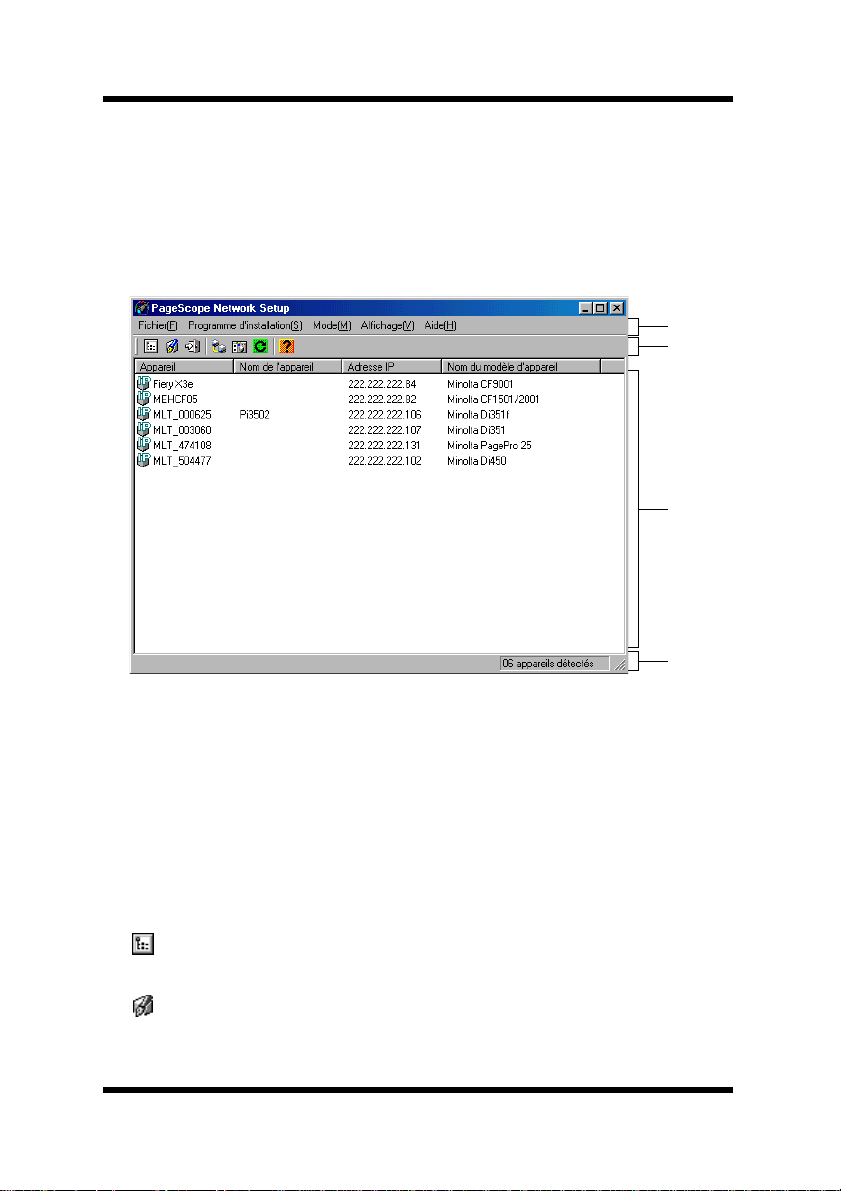
3 Vis ualis er les appareils réseau
3 Visualiser les appareils réseau
Ce chapitre explique le contenu des écrans de PageScope Netwo rk
Setup.
3.1 Configuration de l'écran
1
2
3
1 Barre de menus
Le fait de cliquer sur un menu l'ouvre et permet d'acc éder à ses
commandes.
2 Barre d’outils
La barre d'outils permet d'accéder par simple clic à des actions
fréquemment utilisées de PageScope Network Setup.
Si la barre d'outils ne s'aff iche pas à l'écran, sélectionnez
d’outils
du menu Affichage.
...Les propriétés de l'appareil sélectionné sur la liste des
appareils sont af fichées.
...Une boîte de dialog ue est affichée permettant de modifi er le s
paramètres de l'appareil sélectionné sur la liste des appareils.
4
4
Barres
Page 10
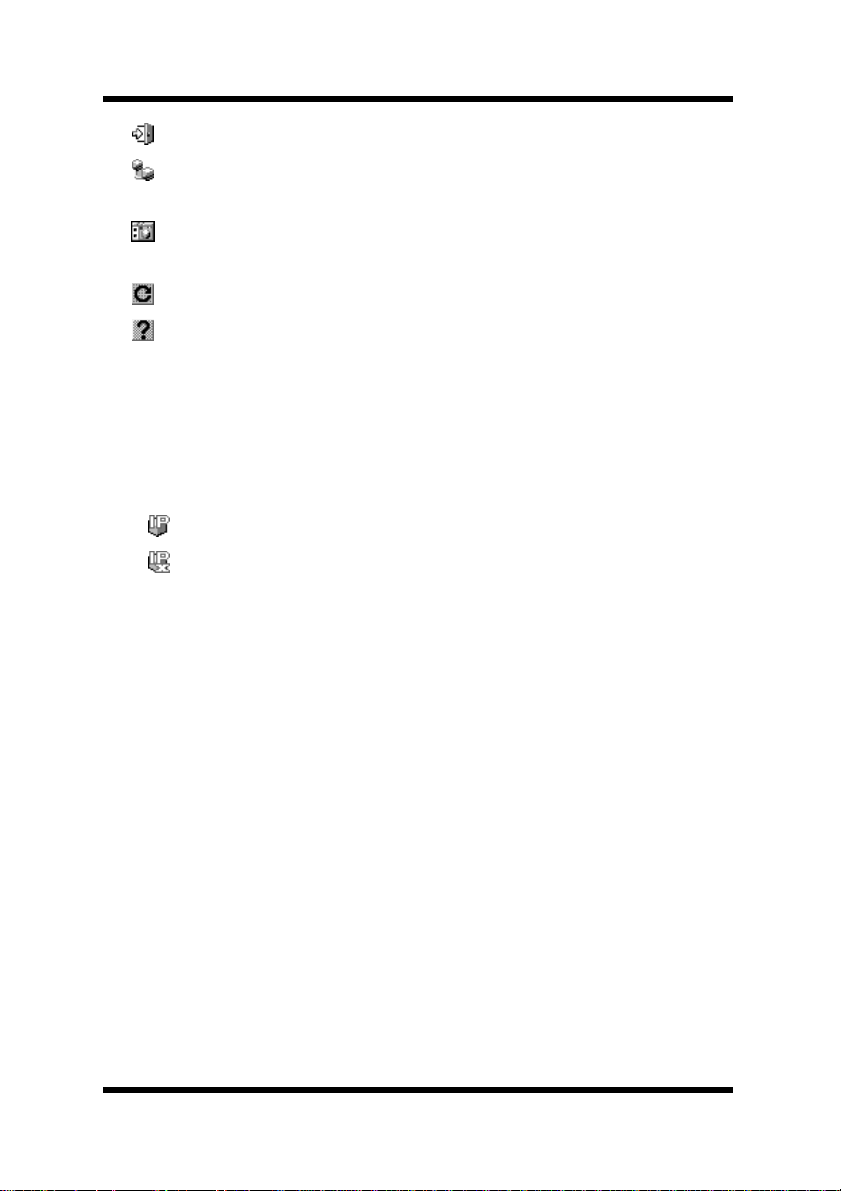
3 Vis ualis er les appareils réseau
...Ferme le prog ramme PageScope Network Setup.
...Une boîte de dialog ue pour configurer l'impression P2P est
affichée.
...Accède au mode de Navigation et affiche la page Internet
intégrée de l'appareil sélectionné sur la liste des appareils.
...Régénèr e la liste des appareils.
...L'aide en ligne est affichée.
3 Liste des appa rei ls
Cette liste montre les apparei ls détectés sur le réseau.
Appareil
C'est l'icône et le nom de l'appareil. L'icône affichée varie e n
fonction du protocole utilisé pour connecter l'appareil.
...Appareil connecté avec TCP/IP
...Appareil connecté avec IPX
Les appareils connect és à l a fois connectés avec TCP/IP et IPX
s'affichent à l'aide de l'icône TCP/IP.
Nom de l’appareil
Nom de l'appareil pour des besoins de gestion.
Adresse IP
Adresse IP attribuée à l'appareil.
5
Page 11
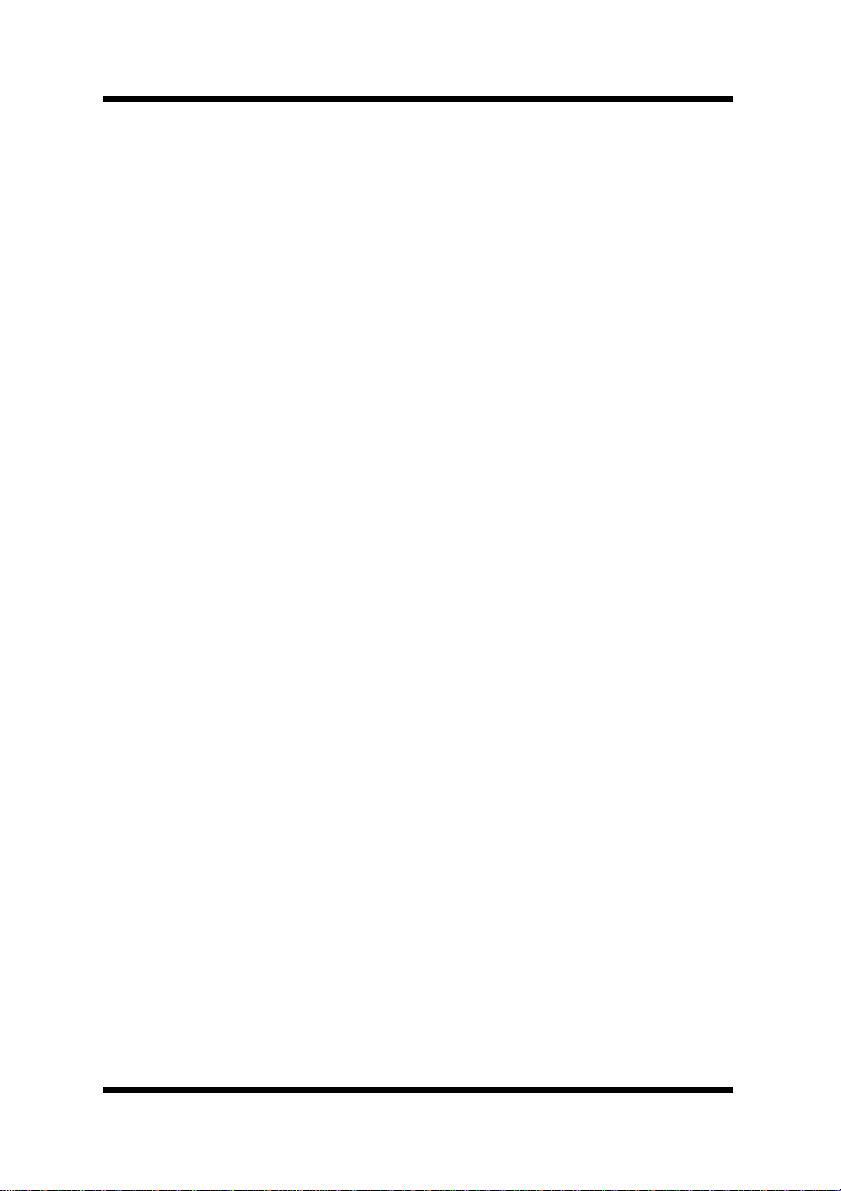
3 Vis ualis er les appareils réseau
Nom du modèle d'a pp areil
Nom du modèle de l'appareil.
• Sélectionner
Détecter appareil
à partir du menu
Fichier
pour lancer
une nouvelle recherche d'appa reil et afficher les dernières
informations réseau sur la liste des appareils.
• Voir 6 Options de configuration pour obtenir des détails relatifs à
la configuration de l'opération de détection des appareils.
4 Barre d'état
La barre d'état montre l'état courant de l'app areil sélectionné sur la
liste des appareils. Quand vous déplacez le pointeur de la souris sur
un bouton de la barre d'outils, la barre d'état aff iche une explication
des fonctions du bouton.
Si la b arre d'état ne s'affiche pas à l'écran, sélectionnez
du menu Affichage.
d'état
Barres
6
Page 12
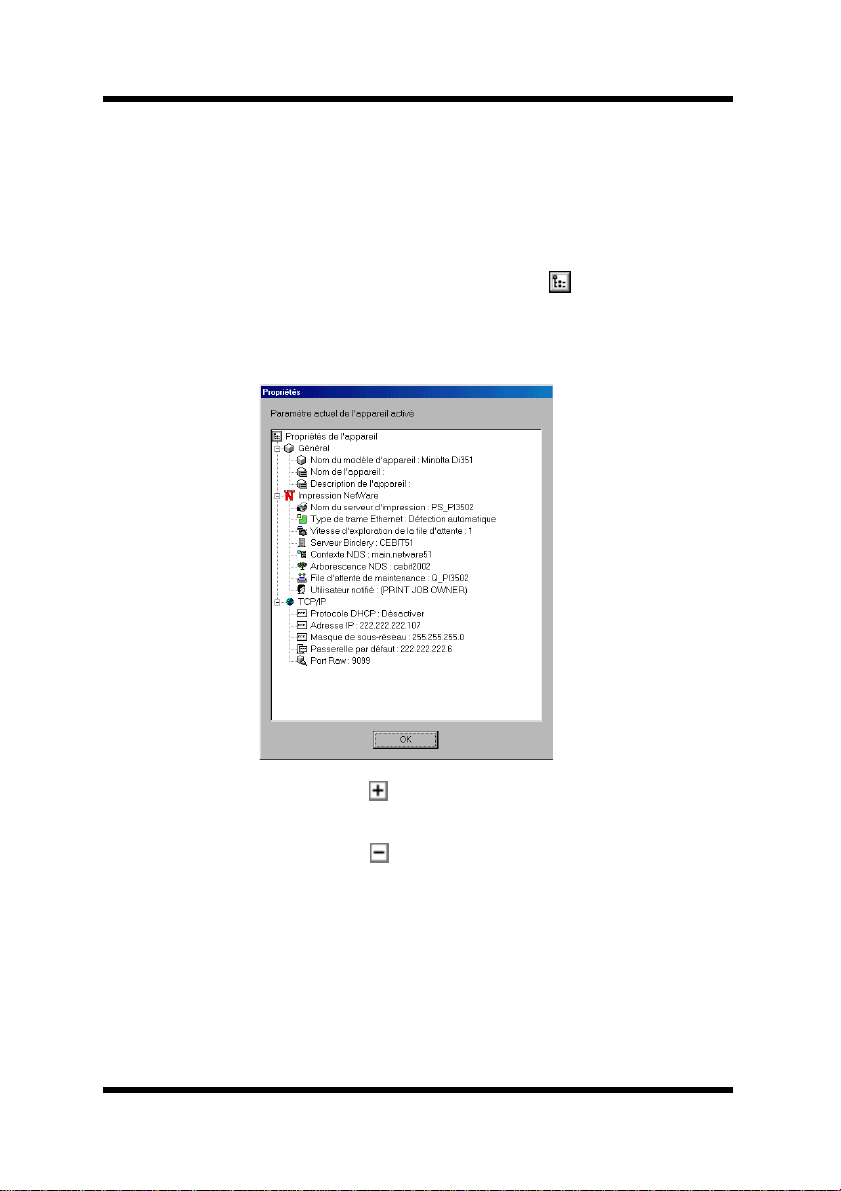
3 Vis ualis er les appareils réseau
3.2 Vérifier l'état de configur ation d e l'appa reil
Vérifiez l 'état actif de configuration de l'appareil comme suit.
1. Sur la liste des appareils , cli quez sur l 'icône d e l'appa reil dont vous
voulez vérifier l'état.
2. Sélectionnez
Vous pouvez également cliquer sur le bouton de la barre
d'outils.
La boîte de dialogue
configuration courante de l'appareil est affichée.
Propriété de l'appareil dans le menu Fichier.
Propriétés qui montre l'état de la
• Cliquez sur un bouton de l'arborescence pour développer un
point.
• Cliquez sur un bouton de l'arborescence pour réduire un
point.
La boîte de dialogue
suivantes.
Propriétés contient les informations
7
Page 13
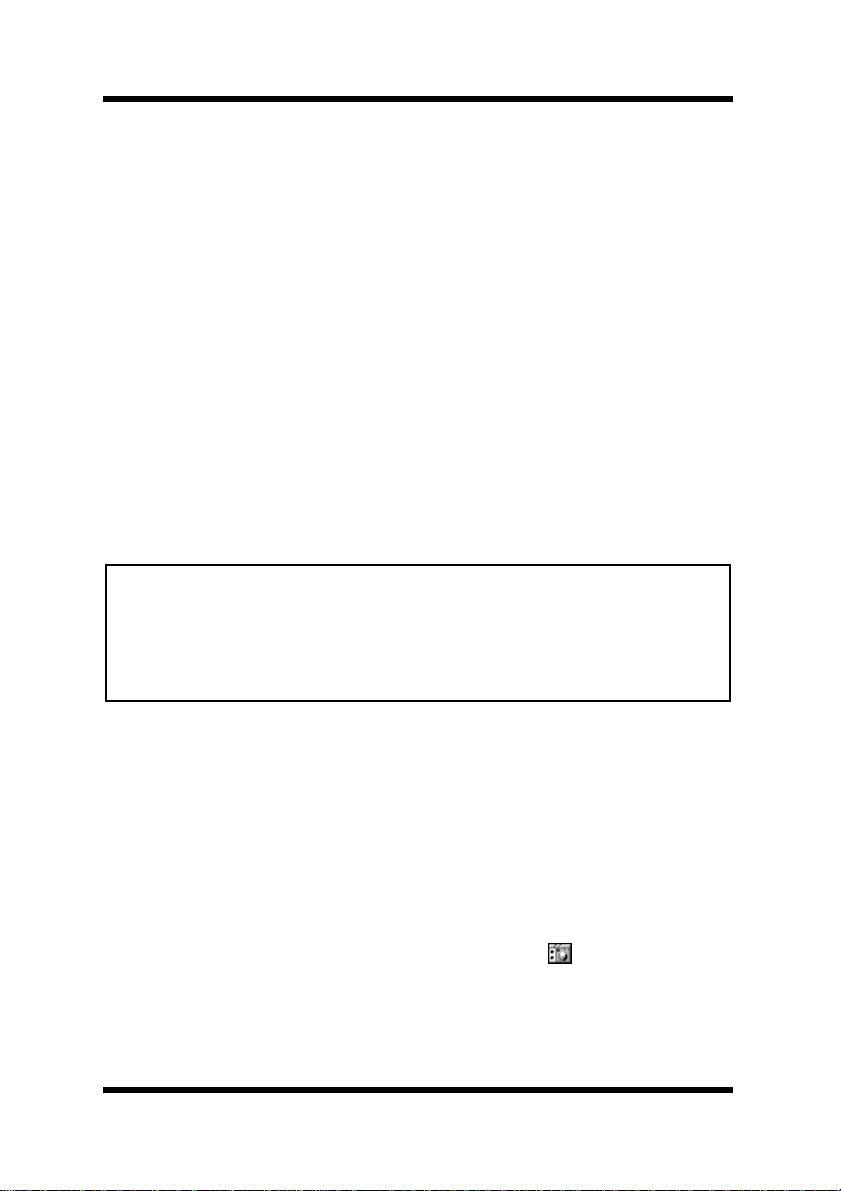
3 Vis ualis er les appareils réseau
Général
Les paramètres de gestion de l'a ppareil sont af fichés. Voir 4.1
Configure r les informations de l’appareil pour obtenir des détails
de modification de cette configur ation .
Impression NetWar e
La configuration de l'impress ion NetWare de l'appareil est
affichée. Voir 4.3 Configurer Impression NetWare pour obtenir
des détails de modification de cette configuration.
TCP/IP
Affiche la configur ation TCP/IP de l'appareil. Voir 4.2
Configurer TCP/IP pour obtenir des détails de modification de
cette configuration.
3. Une f o is les réglages terminés, cliquez sur le bouton
fermer la boîte de dialogue.
OK pour
Remarque
• Vous ne pouvez pas vérifier les attributs suivants à moins d'avoir
installé NetWare Client 32 sur votre système et d'ouvri r une ses sion sur
le serveur NetWare.
- NetWare Service Queue
- NetWare Notify User
3.3 Afficha ge de la pa ge de configuration intégrée de l'appareil
Procédez comme suit pour afficher la pa ge de configuration Internet
intégrée de l'appareil.
1. Sur la liste des appareils , cli quez sur l 'icône d e l'appa reil dont vous
voulez configurer la page Internet intégrée.
2. Sélectionnez
Vous pouvez également cliquer sur le bouton de la barre
d'outils.
8
Mode de navigation à partir du menu Mode.
Page 14
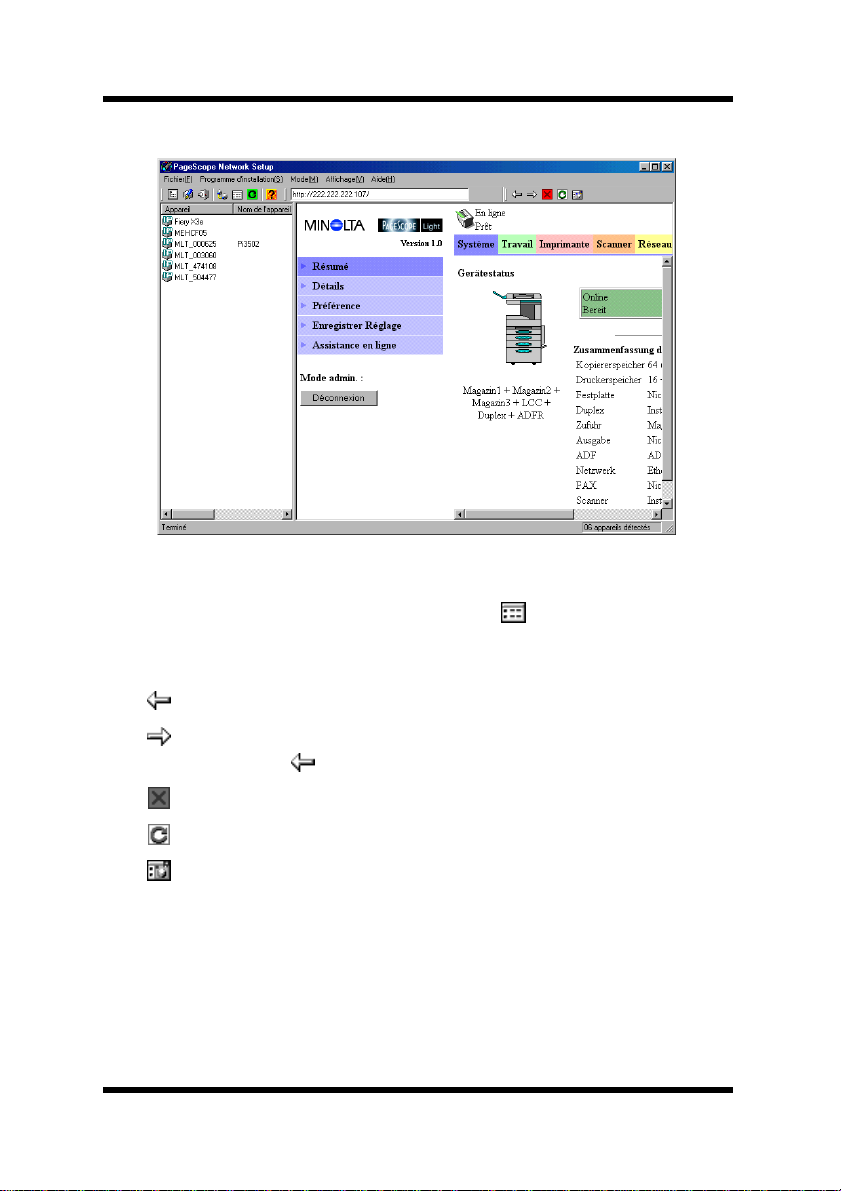
3 Vis ualis er les appareils réseau
Affiche la page interne de configuration Internet de l’appareil.
Sélectionnez
revenir à la liste des appareils.
Vous pouvez aussi cliquer sur le bouton de la barre d'outils.
3. Servez-vous des boutons suivants pour activer les opérations de
navigation.
...Retourne à la page précédemment af fichée.
...Avance à la page suivante après être revenu en arrière à l'aide
du bouton .
...Annule l'opération de lecture de la page Internet.
...Régénère le contenu de la page Internet.
...Affiche la page Internet courante à l' aide du navigateur
Internet sta nda rd insta llé sur votre système.
Voir 6.3 Sélectionner navigateur pour obtenir des détails sur
l'affichage du mode Navigation.
Mode Configuration à pa rtir du menu Mode pour
9
Page 15

3 Vis ualis er les appareils réseau
3.4 Configur er un appareil avec PageScope Networ k S etu p
Ce chapit re décrit la procédure de confirmation d'une imprimante
réseau avec PageScope Network Setup.
Commen c ez p ar vérifier les points suivants relatifs à votre
environnement réseau. Consultez votre administrateur réseau pour
obtenir des déta ils relatifs à l'environnement réseau.
• Le protocole utilisé sur le réseau (TCP/IP ou IPX)
• Format de connexion de l'appareil ( d'égal à égal ou via serveur)
Utilisez l'une des procédures suivantes pour configurer l'appareil. La
procédure à utiliser dépend de la connexion réseau.
Pour l'impression d'égal à égal avec connexion TCP/IP :
1. Vérifiez l'état de configuration de l'appar eil. Voir 3.2 Vérifier l'état
de configuration de l'appareil.
2. Configurer la connexion TCP/IP de l’appareil. Voir 4.2 Configurer
TCP/IP.
3. Configurez l'impression d'égal à égal. Voir 5.1 Impre ssion d'égal à
égal avec TCP/IP.
Pour l'impression d'égal à égal avec connexion IPX :
1. Vérifiez l'état de configuration de l'appar eil. Voir 3.2 Vérifier l'état
de configuration de l'appareil.
2. Configurez l'impression d'égal à égal. Voir 5.2 Impre ssion d'égal à
égal avec IPX.
Pour im primer via serveur d’impression NetWare :
1. Vérifiez l'état de configuration de l'appar eil. Voir 3.2 Vérifier l'état
de configuration de l'appareil.
2. Configurez l’impression NetWare. Voir 4.3 Configurer Impression
NetWare.
Une fois l'imprimante configurée, spécifiez le port dans les propriétés
du pilote de l'imprimante et exécutez la commande d'i mpression. Pour
les détails relatifs à l'impression, consultez le manuel de votre
imprimante
10
Page 16

4 Modifier la configuration de l’appareil
4 Modifier la configuration de l’appareil
Servez-vous de la boîte de dialogue Installation de l’appareil pour
modifier la configuration d' un appareil.
Voici le s pa r amètres que vous pouvez configur er lors de la
modification de la configura tion d'un appareil.
• Informat ions sur l'appareil
• TCP/IP
• Impression NetWare
4.1 Configurer les infor mations de l’appareil
Procédez comme suit pour configurer les informations de l'appareil.
1. Sur la liste des appareils , cli quez sur l 'icône d e l'appa reil dont vous
voulez configurer le s informations.
2. Sélectionnez
d’installation
l’appareil
Vous pouvez également cliquer sur le bouton de la barre d'outils.
3. Cliquez sur l’onglet Général.
Installation de l’appareil dans le menu Programme
pour afficher la boîte de dialogue Installation de
.
11
Page 17

4 Modifier la configuration de l’appareil
Voici les éléments que vous pouvez configurer et afficher sur
l'onglet Général.
Nom du modèle d'appareil
Nom du modèle de l'appareil. Vous ne pouvez pas modifier le
nom du modèle d'appareil ici.
Nom de l’appareil
Nom de gestion de l'appareil. Vous pouvez entrer jusqu'à 16
caractères dans la zone de texte pour saisir un nouveau nom.
Descripti o n de l’appareil
Description de l'appareil. Vous pouvez entrer jusqu'à 16
caractères dans la zone de texte pour saisir une nouvelle
description.
4. Une fois votre configuration terminée, cliquez sur le bouton
Affiche les pr opriétés de l'appareil avec les pa ramètres modifiés en
bleu.
5. Si les paramètres sont corrects, cliquez sur le bouton OK.
La boîte de dialogue de saisie du nom collectif s'affiche uniquement si
le nom collectif SNMP a été modifié par rapport au nom par défaut.
Tapez le nom collectif et cliquez ensuite sur
OK.
OK.
4.2 Configurer TCP/IP
Procédez comme suit pour configurer TCP/IP.
1. Sur la liste des appareils, clique z sur l'icône de l'appareil que vous
voulez configurer.
2. Sélectionnez
d’installation
l’appareil
Vous pouvez également cliquer sur le bouton de la barre
d'outils.
12
Installation de l’appareil dans le menu Programme
pour afficher la boîte de dialogue Installation de
.
Page 18

4 Modifier la configuration de l’appareil
3. Cliquez sur l’onglet TCP/IP.
Voici les éléments que vous pouvez configurer sur l'onglet
Configuration de l’adresse IP
• Obtenir automatiquement une adresse IP via DHCP
Quand cette option est sélectionnée, l'adresse IP est obtenue à
partir du serveur DHCP et utilisée jusqu'à ce qu'elle expire.
• Obtenir automatiquement une adresse IP via BOOTP
Quand cette option est sélectionnée, l'adresse IP est obtenue à
partir du serveur BOOTP et utilisée jusqu'à ce qu'elle expire.
• Spécifier manuellement une adresse IP
Quand cette option est sélectionnée, vous spécifiez l' adresse IP
manuellement. Introduisez les valeurs suivantes.
- Adresse IP Adresse IP de l'appareil
- Masque de sous-r éseau
Masque de sous-réseau utilisé avec le
réseau
- Passerelle par défaut
Adresse du routeur IP par défaut pour
l'appareil
TCP/IP.
13
Page 19

4 Modifier la configuration de l’appareil
Numéro du port RAW
Entrez le numéro de port RAW utilisé pour l'impression d'égal à
égal.
4. Une fois vos réglages terminés, cliquez sur le bouton OK. Les
propriétés de l'appareil sont aff ichées avec les paramètres modifiés
en bleu.
5. Si les paramètres sont corrects, cliquez sur le bouton
S'affiche alors un message vous demandant de confirmer la
poursuite de la configuration.
OK.
6. Cliquez sur le bouton
Oui.
Un message est affiché stipulant qu'une réinitialisat ion est
nécessaire.
Pour les équipements pouvant être réinitialisés, la boîte de
dialogue suivante s'affiche.
7. Si une réinitialisation immédiate ne pose pas de problèmes,
cliquez sur le bouton
Redémarrer maintenant.
Remarque
• La boîte de dia logue de saisie du nom collectif s'affiche uniquement si
le nom collectif SNMP a été modif ié par rapport au nom par défaut.
Tapez le nom collectif et cliquez ens u ite sur
• Si DHCP et BOOTP sont déjà activés sur votre appareil, DHCP a
priorité et est vérifié.
OK.
14
Page 20

4 Modifier la configuration de l’appareil
4.3 Configurer Impression NetWare
Remarque
• NetWa r e Client 32 doit être ins tallé sur votre système afin de pouvoir
configurer l'impression NetWare.
• Privilèges de superviseur NetWare sont requis pour modifier la
configuration de l'impression NetWare. Vous devez ouvrir une session
sur le réseau NetWare avec des privilèges de superviseur pour
configurer l'impression NetWare.
• Le protocole IPX doit être installé sur votre appareil afin de confi gurer
l’impression NetWare.
• Si vous avez déjà configuré l’impression NetWare avec un autre outil, la
configuration existante va être supprimée si vous procédez à ce réglage.
Procédez comme suit pour configurer un appareil pour l'impression
NetWare.
1. Sur la liste des appareils, clique z sur l'icône de l'appareil que vous
voulez configurer.
2. Sélectionnez
d’installation
l’appareil
Vous pouvez également cliquer sur le bouton de la barre
d'outils.
3. Cliquez sur l'onglet
4. Procédez comme suit.
• Configurer le serveur d'impression . Voir 4.3.1 Configurer le
serveur d’impression.
• Sélectionner le mode Voir 4.3.2 Sélection du mode.
• Sélectionner la file d'impression. Voir 4.3.3 Sélection de la file
d'impression.
• Sélectionner les utilisateur s pour notific ation d'événements. V oir
4.3.4 Sélectionner utilis ateurs pour notification d'événements.
• Vérifier la configuration. Voir 4.3.5 Vérifer la conf iguration.
Installation de l’appareil dans le menu Programme
pour afficher la boîte de dialogue Installation de
.
Impression NetWare.
15
Page 21

4 Modifier la configuration de l’appareil
Remarque
• Le fait de cliquer sur l'onglet Impression NetWare télécharge la
configuration de l'appareil . Le téléchargement peut prendre un certain
temps, de quelques s econde s à 20 ou 30 secondes et plus. Attendez que
la procédure de téléchar g ement soit termin ée avant d'essay er de fa ir e
autre chose.
• La boîte de dia logue de saisie du nom collectif s'affiche uniquement si
le nom collectif SNMP a été modif ié par rapport au nom par défaut.
Tapez le nom collectif et cliquez ensu ite sur OK.
4.3.1 Configurer le serveur d’impression
Procédez comme suit pour configurer le serveur d'impression pour
l'impression NetWare.
1. Tapez jusqu'à 26 caractères dans le champ Nom du serveur
d’impression
pour saisir le nom du serveur d'impression.
Normalement, vous ne devez pas toucher aux paramètres par
défaut des éléments suivants. Ne changez ces paramètres que si
c'est absolument nécessaire pour une raison précise.
Vitesse d’explorati on de la file d’attente
16
Page 22

4 Modifier la configuration de l’appareil
Tapez l'intervalle en secondes pour spécifier la fréquence
d'exploration de la file d'attente par le serveur d'impression.
T ype de trame Ethernet
Spécifiez le t ype de trame Ethernet.
2. Une f o is les para m èt res configurés, cliquez sur le bouton
Suivant.
Remarque
• Pour configurer une impression NetWare, le serveur doit être relié au
moins à une trame IPX.
17
Page 23

4 Modifier la configuration de l’appareil
4.3.2 Sélection du mode
Servez-vous des procédures de ce chapitre pour sélectionner le serveu r
que vous souhaitez configurer en tant que serve ur d'impression ou le
contexte NDS.
Si vous util ise z le serv eu r Bindery (NetWare 3.x):
1. Cochez la case à cocher
Serveur Bindery NetWare 3.x.
2. Cliquez sur le bouton pour afficher la boîte de dialogue
Sélect i on n er m o de qui affiche une liste des serveurs sur le réseau
NetWare.
3. Sélectionnez le serveur que vous voulez configurer en tant que
serveur d'impression et cliquez sur le bouton
OK.
4. Si le réglage vous convient, cliquez sur le bouton Suivant.
Si vous utilisez NDS (NetWare 4.x or 5.x):
1. Cochez la case à cocher
Contexte NDS NetWare 4.x.
2. Cliquez sur le bouton pour afficher la boîte de dialogue
Sélectionner mo de qui affiche une liste des arborescences NDS
sur le réseau N etWare.
3. Sélectionnez l'arborescence NDS que vous voulez configurer en
18
Page 24

4 Modifier la configuration de l’appareil
tant que serveur d’impression et cli quez sur le bouton OK.
4. Cliquez sur le bouton pour afficher la boîte de dialogue
Sélectionner mo de qui affiche une liste des contextes NDS pour
l'arborescence sélectionnée.
5. Sélectionnez le contexte NDS pour configurer le serveur
d'impression et cliq uez sur le bouton
6. Si le réglage vous convient, cliquez sur le bouton
OK.
Suivant.
Remarque
• Si vous êtes connecté au réseau NetWare sans privil èges de
super v iseur, l'écran d'accueil NetWare s'affiche une fois que vous avez
terminé votre conf iguration. Si cel a se produit, tapez le nom
d'utilisateur et le mot de passe du superviseur et cliquez sur OK.
4.3.3 Sélection de la file d'impression
Servez-vous de l'une des proc édures ci-dessous pour sélectionner la fi le
d'attente du travail d'impression.
19
Page 25

4 Modifier la configuration de l’appareil
Pour sélectionner un e fi le d'att ent e ex ista n te :
1. Servez-vous de la boîte supérieure gauche pour sélectionner une
arborescence NDS (pour NDS) ou un serveur (pour le serveur
Bindery). Affiche une liste des files d'attente d'impression pour le
contexte NDS sélectionné (pour NDS) ou le serveur (pour le
serveur Bindery) sur la liste de gauche.
2. Sur la liste de gauche, sélectionnez la file d'attente d'impression
que vous voulez utiliser, cliquez sur le bouton
ajouter la file d'at tente d'impression à la liste de droite.
3. Pour supprimer une file d'attente d'impression de la list e de droite,
sélectionnez-la et cliquez sur le bouton Supprimer.
4. Si le réglage vous convient, cliquez sur le bouton Suivant.
Pour générer un e nouvelle fi le d'attent e d'impression :
1. Servez-vous de la boîte supérieure gauche pour sélectionner une
arborescence NDS (pour NDS) ou un serveur (pour le serveur
Bindery).
2. Cliquez sur le bouton
Créer Nouveau pour afficher la boîte de
dialogue Ajouter file d’attente.
Ajouter pour
3. Tapez jusqu'à 26 caractères pour le nom que vous voulez attribuer
à la nouvelle file d'attent e d'impression
dans la fenêtre Nom.
4. Servez-vous de la liste Volume pour sélectionner un volume pour
la nouvelle file d'atte nte d'impression.
Notez que vous ne pouvez pas modifier le volume pour créer la
nouvelle file d'att ente d'impression si vous utilisez le service
Bindery.
20
Page 26

4 Modifier la configuration de l’appareil
5. Si vous n’utilisez que NDS, tapez le nom du conte xte NDS dans la
fenêtre Contexte. Notez que vous ne pouvez pas saisir un nom de
contexte NDS si vous utilisez le service Bindery.
6. Si le réglage vous convient, cliquez sur le bouton OK.
4.3.4 Sélectionner utilisateurs pour notification
d'événements
Procédez comme suit pour sélectionner les utilisateurs pour
notification d'événements survenus sur l'appareil.
1. Servez-vous de la boîte supérieure gauche pour sélectionner une
arborescence NDS (pour NDS) ou un serveur (pour le serveur
Bindery). Affiche une liste des utilisateu rs pour le contexte NDS
sélectionné (pour NDS) ou le s erve ur (pour le serveur Binder y) sur
la liste de gauche.
2. Sélectionnez l'utilisateur à prévenir sur la list e de gauche et cliquez
sur le bouton
3. Pour supprimer un utilisateur de la liste de droite, sélectionnez-le
et cliquez sur le bouton Supprimer.
4. Pour prévenir l'utili sa teur ayant généré le travail d'impres sion d'un
événement, cochez la case à cocher à côté de Avertir le
Ajouter pour ajouter l'utilisateur à la liste de droite.
21
Page 27

4 Modifier la configuration de l’appareil
propriétaire de la tâche d'impression. Cette action provoque
l'affichage de l'icône PROPRIETAIRE DE LA TACHE
D’IMPRESSION (PRINT JOB OWNER)
sur la liste de droite.
5. Si le réglage vous convient, cliquez sur le bouton Suivant.
4.3.5 Vérifer la confi gur at ion
Les détails de configuration NetWare s'affichent sur la liste.
• Cliquez sur un bouton de l'arborescence pour développer un
point.
• Cliquez sur un bouton de l'arborescence pour réduire un point.
Si vous voulez modifier un élément de la configuration, cliquez sur le
Précédent pour revenir à l'écran de configuration et procédez
bouton
aux changements que vous voulez.
Si la configuration vous convient, cliquez sur le bouton
Installation
pour lancer l'installation.
22
Page 28

4 Modifier la configuration de l’appareil
S’affiche alors un message vous demandant de confir mer la poursuite
de la configuration. Cliquez sur le bouton Oui.
S'affiche alors un messa ge stipulant qu'une réinitialisation est
nécessaire.
Si une réinitialisation im médiate ne pose pas de problèmes, cliquez sur
le bouton
Redémarrer maint enant.
23
Page 29

5 Configurer impression d'égal à égal
5 Configurer impression d'égal à égal
L'impression d'égal à égal se réfère à l'impression directe sur un
appareil du réseau sans pass er p ar le serv eur. Servez- vous de la b oîte de
dialogue
d'égal à égal.
Les informations affichées ici montrent les procédures d'installation
des protocoles suivants.
• TCP/IP (Voir 5.1 Impression d'égal à égal avec TCP/IP)
• IPX (Voir 5.2 Impression d'égal à égal avec IPX)
Remarque
• La configuration de l'im pression d'égal à égal est uniqueme nt supportée
5.1 Impression d'égal à égal ave c TCP/IP
5.1. 1 Configurer l'impression d'égal à égal avec
Programm e d’installation P2P pour configurer l'impression
sous Windows 95/98/Me.
TCP/IP
Procédez comme suit pour configurer l'impression d'égal à égal pour
TCP/IP.
1. Sélectionnez
Programme d’installation pour afficher la boîte de dialogue
Programme d’installation P2P.
Programme d’installation P2P dans le menu
24
Page 30

5 Configurer impression d'égal à égal
Vous pouvez également cliquer sur le bouton de la barre
d'outils.
2. Sélectionnez l'option
appareils
pour afficher une liste des appareils réseau pour
Connexion TC P/IP sous Liste des
lesquels des ports peuve nt être créés.
Pour régénérer les informations de la
Liste des appareils, cl iquez
sur le bouton sous la liste.
3. Sur la
Liste des appareils, sélectionnez l'appareil que vous
voulez configurer. Si l'appareil que vous voulez configurer ne
figure pas sur la liste, spécifiez-le manuellem en t. Voir 5.1.2
Configurer l'impr ession d'égal à égal avec TCP/IP en spécifiant
l'appareil manuellement.
4. Vérifiez le numéro de po rt à utilis er pour l'i mpression d 'égal à égal
avec TCP/IP dans la boîte de dialogue
Numéro de port. Voir 4.2
Configurer TCP/IP pour obtenir des détails relatifs à la
configuration d'un numéro de port.
5. Cliquez sur le bouton Ajouter Port. Vérifiez les détails de
configuration dans la boîte de dialogue qui s'affiche.
6. Si le réglage vous convient, cliquez sur le bouton
OK.
7. Quand la boîte de dialogue Installation réussie s’affiche, cliquez
sur OK.
La boîte de dialogue Prog r a mme d’installation P2P s'affiche.
25
Page 31

5 Configurer impression d'égal à égal
Voir 5.3 Après création d'un port d'égal à égal.
Remarque
• Il faudra peut-être réinitialiser l'appareil après avoir créé le port. Dans
ce cas, une boîte de dialogue s'affichera pour vous demander si vous
voulez redémarrer immédiatement.
26
Page 32

5 Configurer impression d'égal à égal
5.1. 2 Configurer l'impression d'égal à égal avec TCP/IP en spécifiant l'appareil manuellement
Procédez comme suit pour spécifier l'appareil manuellement lors de la
configuration de l'impression d'égal à égal avec TCP/IP. Voir 5.1.1
Configure r l'impression d'égal à égal avec TCP/IP pour la procédure à
utiliser quand l'appare il que vous voulez configurer se trouve sur la
Liste des appareils de la boîte de dialogue Programme
d’installation P2P
1. Sélectionnez
Programme d’installation pour afficher la boîte de dialogue
Programme d’installation P2P.
2. Cliquez sur le bouton
dialogue
.
Programme d’installation P2P dans le menu
P2P Manuelle pour afficher la boîte de
Installation P2P manuelle.
3. Sous
Connex i on TCP/IP, cliquez sur la méthode de spécification
de l'appareil que vous vou lez ut iliser pour le sélec tionn er. Voici les
différe ntes méthodes supportées.
Nom de l’appa reil (N om DNS)
•
Spécifier l'appareil en utilisa nt son nom
d'hôte.
27
Page 33

5 Configurer impression d'égal à égal
• Ad resse IP Spécifiez l'appareil à l'aide de son
adresse IP.
Adresse matérielle Sp écifiez l'appareil en utilisant son adresse
•
matérielle d'interface réseau.
4. Tapez la destination de l'appareil dans la zone de texte qui s'active
à la droite de la méthode que vous avez sélectionnée.
5. Tapez le numéro de port pour l'impression d'égal à égal avec TCP/
IP dans la boîte de dialogue
Numéro de P ort.
6. Cliquez sur le bouton Ajouter Port. Vérifiez les détails de
configuration dans la boîte de dialogue qui s'affiche.
7. Si le réglage vous convient, cliquez sur le bouton OK.
8. Quand la boîte de dialogue
Installation réussie s’affiche, clique z
sur OK.
La boîte de dialogue
Programme d’installation P2P s'affic he.
Voir 5.3 Après création d'un port d'égal à égal.
5.2 Impression d'égal à égal ave c IPX
5.2. 1 Configurer l'impression d'égal à égal avec IPX
Procédez comme suit pour configurer l'impression d'égal à égal pour
IPX.
1. Sélectionnez
Programme d’installation pour afficher la boîte de dialogue
Programme d’installation P2P.
Programme d’installation P2P dans le menu
28
Page 34

5 Configurer impression d'égal à égal
Vous pouvez également cliquer sur le bouton de la barre
d'outils.
2. Sélectionnez l'option Connexion IPX sous Liste des appareils
pour affi cher une liste des appareils réseau pour lesquels des ports
peuvent être créés.
Pour régénérer les informations de la Liste des appareils, cliquez
sur le bouton sous la liste.
3. Sur la
4. Cliquez sur le bouton
5. Si le réglage vous convient, cliquez sur le bouton
6. Quand la boîte de dialogue Installation réussie s’affiche, cliquez
Liste des appareils, sélectionnez l'appareil que vous
voulez configurer. Si l'appareil que vous voulez configurer ne
figure pas sur la liste, spécifiez-le manuellem en t. Voir 5.2.2
Configurer l'impr ession d'égal à égal avec IPX en spéc ifiant
l'appareil manuellement.
Ajouter Port. Vérifiez les détails de
configuration dans la boîte de dialogue qui s'affiche.
OK.
sur OK.
La boîte de dialogue Prog r a mme d’installation P2P s'affiche.
Voir 5.3 Après création d'un port d'égal à égal.
29
Page 35

5 Configurer impression d'égal à égal
5.2. 2 Configurer l'impression d'égal à égal avec IPX en spécifiant l'appareil manuellement
Procédez comme suit pour spécifier l'appareil manuellement lors de la
configuration de l'impression d'égal à égal avec IPX. Voir 5.2.1
Configurer l'impression d'égal à égal avec IPX pour la procédure à
utiliser quand l'appare il que vous voulez configurer se trouve sur la
Liste des appareils de la boîte de dialogue Programme
d’installation P2P
1. Sélectionnez
Programme d’installation pour afficher la boîte de dialogue
Programme d’installation P2P.
Vous pouvez également cliquer sur le bouton de la barre
d'outils.
2. Cliquez sur le bouton
dialogue
.
Programme d’installation P2P dans le menu
P2P Manuelle pour afficher la boîte de
Installation P2P manuelle.
3. Sous
Connex i on I PX , cliquez sur la méthode de spécification de
l'appareil que vous voul ez utiliser pour le sélectionner. Voici les
différe ntes méthodes supportées.
Nom du serveur d’impression
•
Spécifier l'appareil en utilisant son nom de
serveur d'impress ion. (vous pouvez vérifier
30
Page 36

5 Configurer impression d'égal à égal
le nom du serveur d’impression dans la
configuration Netware. Voir 4.3.1
Configurer le serveur d’impression)
Adresse réseau Spécifier l'appareil à l'aide de son
•
adresse IPX .
4. Tapez la destination de l'appareil dans la zone de texte qui s'active
à la droite de la méthode que vous avez sélectionnée.
5. Cliquez sur le bouton
configuration dans la boîte de dialogue qui s'affiche.
6. Si le réglage vous convient, cliquez sur le bouton
7. Quand la boîte de dialogue
OK.
sur
La boîte de dialogue Prog r a mme d’installation P2P s'affiche.
Voir 5.3 Après création d'un port d'égal à égal.
Ajouter Port. Vérifiez les détails de
OK.
Installation réussie s’affiche, clique z
5.3 Après création d'un port d'égal à égal
Vous pouvez utiliser la boîte de dialogue ci-dessous pour associer le
port que vous venez de créer à une imprimante.
Vous pouvez sélectionner le s éléments suivants.
• Ajouter nouvelle imprimante :
Sélectionnez cette option p our attribue r une nouvelle imprim ante
à un port que vous venez de créer au chapitre 5.1 ou 5.2.
• Changer le port de l’impriman te exi stante :
Sélectionnez cette option pour change r le port d'une imprimante
existante et le remplacer par un port créé au chapitre 5.1 ou 5.2.
31
Page 37

5 Configurer impression d'égal à égal
Pour ajo uter une nouvelle i m primante :
Sélectionnez
Ajou ter nou ve lle im priman te et cliquez ensuite sur le
bouton OK.
Génère l'ouverture de l'Assistant Ajout d’imprimante. Suivez le s
instructions qui s'affichent à l'écran pour ajouter la nouvelle
imprimante.
Pour mo difi er l e port d’une imprimante existante :
1. Sélectionnez
cliquez ensuite sur le bouton
Changer le po rt de l’imprimante existante et
OK. Une liste d'imprimantes
s'affiche.
2. Servez-vous de la liste pour sélectionner l'impriman te que vous
voulez attribuer au port et cliquez ensuite sur le bouton
OK.
32
Page 38

6 Options de configuration
6 Options de configuration
Servez-vous de la boîte de dia logue Option pour configurer l es options
de PageScope Network Setup.
Voici le s pa r amètres que vous pouvez configur er lors de la
modification des options de confi guration d'un appareil.
• Protocole (voir 6.1 Sélectionner un protocole)
• Plage de rech erche (voir 6.2 Spécifier la plage d e recherche)
• Navigateur sélectionné (voir 6.3 Sélectionner navigateur)
• Réglage BOOTP (voir 6.4 Réglage BOOTP)
6.1 Sélectionner un protocole
Procédez comme suit pour sélectionner le protocole à utiliser avec
PageScope Network Setup. Les fonctions disponibles avec PageScope
Network Setup dépendent du protocole actuellement sélectionné.
1. Sélectionnez
pour afficher la boîte de dialog ue
2. Cliquez sur l'onglet Sélectionner protocole.
Option dans le menu Programme d’installation
Option.
33
Page 39

6 Options de configuration
3. Cochez la case à côté de l'option que vous voulez utilis er sous
Sélecti onner pr otoco l e . Vous devez sélectionner au moins un
protocole, mais vous pouvez choisir les deux.
Cliquez sur l e bouton Restaur e r le s par am ètres par défaut pour
restaurer le proto cole par défaut.
4. Cliquez sur le bouton
OK.
5. Dans la boîte de confirmation qui s'affiche, cli quez sur le bouton
OK.
6.2 Spécifier la plage de recherche
Quand vous utilisez le protocole IP, procédez comme suit pour
spécifier la plage de recherche de l'appareil réseau. Notez que vous ne
pouvez pas spécifier la plage de recherche si vous utilisez le protocole
IPX.
1. Sélectionnez
pour afficher la boîte de dialog ue
2. Cliquez sur l'onglet
Option dans le menu Programme d’installation
Option.
Spécifier la plage de recherche.
3. La case à côté du protocole actuellement sélectionné est cochée
sur l’onglet Sélectionner protocole. voir 6.1 Sélectionner un
protocole pour des détails relatifs au changement de la
configuration du protocole.
34
Page 40

6 Options de configuration
Spécifier la plage d' expl o rati o n IP
Procédez c omme suit pour spécif ier la plage d'adre sse IP pour le r éseau
sur lequel l'appareil est rec herché.
a. Ta pez l'adresse IP de l'appareil que vous voulez trouver dans la
fenêtre
b. Entrez le masque de sous-réseau utilisé par le réseau dans la
fenêtre
c. Cliquez sur le bouton
d. La plage de recherche est réglée automatiquement conformément
aux valeurs que vous avez entrées aux étapes précédentes et la
plage de recherche en résultant s'affiche dans la fenêtre Plage
d’exploration
Ajout er un apparei l manuellemen t :
Un appareil ne pouvant pas être détecté automatiquement peut être
affiché dans la liste des appare ils en entrant son adresse IP.
a. Tapez l'adresse IP de l'appareil que vous voulez afficher dans la
fenêtre
b. Cliquez sur le bouton
Si l'adresse IP saisie engendre une réponse, cette adresse IP vient
s'ajouter à la fenêtre
Pour supprimer une adresse qui s' affiche dans la fenêtre
appareil
Supprimer.
Adresse IP.
Masque de sous-réseau.
Ajouter.
.
Adresse IP.
Ajouter.
Ajouter app arei l.
Ajouter
, sélectionnez-la et cliquez ensuite sur le bouton
4. Si le réglage vous convient, cliquez sur le bouton
OK.
5. Dans la boîte de confirmation qui s'affiche, cli quez sur le bouton
OK.
35
Page 41

6 Options de configuration
6.3 Sélectionner navigateur
Procédez c omme suit pour sélect ionner le naviga teur à utiliser en mode
Navigation.
1. Sélectionnez
pour afficher la boîte de dialogue Option.
2. Cliquez sur l'onglet
Option dans le menu Programme d’installation
Navigateur sélectionné.
3. Sélectionnez l'option de navigateur que vous voulez utiliser en
cliquant dessus.
• Navigateur intégré P ageScope Network Setupfenêtre
• Navigateur par défaut
Navigateur Internet par défaut installé sur
votre système
4. Cliquez sur le bouton OK.
5. Dans la boîte de confirmation qui s'affiche, cli quez sur le bouton
OK.
36
Page 42

6 Options de configuration
6.4 Réglage BOOTP
Procédez comme suit pour spécifier les paramètres de fonctionnement
comme se rveu r BO OT P.
1. Sélectionnez
pour afficher la boîte de dialogue Option.
2. Clique sur l'onglet
Option dans le menu Programme d’installation
Réglage BOOTP.
3. Pour fonctionner comme serveur BOOTP, cochez la case à côté de
Activer Serveur BOOTP et spécifiez ensuite l es paramètres de
serveur BO OT P sui van t s.
Pour spécifier une plag e d'a dres se IP po ur ass ign er l e ser veur
BOOTP :
1. Sélectionnez l'option
2. Tapez les adresses IP dans les fenêtres Début et Fin et cliquez
ensuite sur le bouton Ajouter.
Les adresses IP spécifiées sont ajoutées à la fenêtre Liste C l ient.
Pour spécifier une seule adresse IP pour assigner le serveur
BOOTP :
1. Sélectionnez l'option
2. Tapez une adresse IP dans la fenêtre Simple et cliqu ez ensuite sur
Avec une plage.
Individuellement.
37
Page 43

6 Options de configuration
le bouton Ajouter.
L'adresse IP spécifiée est ajoutée à la fenêtre Liste Client.
Pour assigner une a dress e matérielle spécifique à une adresse IP de
la fenêtre Liste Client :
1. A partir de la fenêtre
assignée à l'adresse matérielle.
2. Cliquez sur le bouton Configurer.
Une boîte de dialogue de configuration de l'adresse matérielle
s'affiche.
Liste Client, sélectio n nez l' adres s e IP
3. Tapez l'adresse matérielle dans la fenêtre
4. Cliquez sur le bouton
OK.
La configuration s'affiche dans la fenêtre
Adresse matérielle.
Liste Client.
Pour supprimer la configuration d'adresse IP assignée à une
adresse mat érielle, supprimez toutes les valeurs saisies dans la
fenêtre
Une fois les paramètres BOOTP spécifiés, clique z sur le bouton
Adresse matérielle et cliquez sur le bouton OK.
OK.
Remarque
• Après avoir envoyé les adresses IP à un appareil, l'icône s'affiche
dans la fenêtre
pendant l'exécution du PageScope Network Setup.
Liste Client. Cec i indique que l'adresse a été assignée
38
Page 44

Annexe Glossaire
Annexe Glossaire
Adresse IP
C'est une adresse qui identifie l'hôte à la source et à la destination des
données à l'aide d' une connexion IP.
Adresse IPX
C'est une adresse identifi ant les nœuds de source et de destination des
données avec la connexion IPX.
Adresse matérielle
Adresse matérielle unique attribuée à l'interface réseau de l'appa reil
connecté à un réseau Ethernet.
BOOTP
Protocole utilisé pour attribuer automatiquement depuis le serveur des
paramètres TCP/IP (comme l'adresse IP) au client sur le réseau TCP/IP.
Masque de sous-réseau
Une valeur de masque utilisée pour découper les informations entre
l'adresse IP et les adresses des hôtes.
NDS
Système de gestion de tout es les ressources réseau au sein d'une base
de données hiérarchique en un seul point. Principalement utilisé avec
NetWare 4.x et supérieur.
Nom d'hôte
Une chaîne de caractères représentant le nom de l'hôte et attribuée à
l'adress e IP.
39
Page 45

Annexe Glossaire
Numéro de port
Numéro utilisé pour identi fier les p rogrammes d'appl ication à la sourc e
et à la destination des données avec la connexion IP.
Numéro de port RAW
C'est le numéro du port de l'app areil dédié à la réception des données
quand les données d'impression sont envoyées directement à l'appareil.
Protocole DHCP
Protocole utilisé pour attr ibuer de mani ère dynamique des adresse s IP à
l'hôte.
Servi ce Bindery
Système utilisé pour gérer les informations utilisateur d'un réseau au
sein d'une base de données pour chaque serveur. Principalement utilisé
avec NetWare 3.x et inférieur.
Type d e tr ame
Format du paquet de données utilisé avec Ethernet.
40
